Filezilla | tutorial mentransfer data dari laptop ke server menggunakan Filezilla
assalamuallaikum wr wb. kali ini saya akan memposting tentang bagaimana sih cara mentransfer data dari pc clients ke server kita? nah pada kali ini saya akan membahas juga memberitahu bagaimana sih caranya mentrasfer data menggunakan filezilla ini.
A. Pengertian
FileZilla atau juga dikenal dengan sebutan FileZilla Client, adalah salah satu software FTP gratis, open source, cross-platform. Binari tersedia untuk Windows, Linux, dan Mac OS X. Software ini mendukung FTP, SFTP, dan FTPS (FTP di SSL/TLS). Sejak 5 Maret 2009, software ini adalah software kelima yang paling banyak diunduh sepanjang masa dari SourceForge.net.
FileZilla Server adalah produk lain dari FileZilla Client. Ini adalah server FTP yang didukung oleh proyek yang sama dan fitur-fitur dukungan untuk FTP dan FTP melalui SSL / TLS.
B. Latar belakang
agar para pembaca bisa mengenal fungsi filezilla beserta mengkonfigurasinya
C. Maksud dan tujuan
untuk mempermudah mentransfer data ke server
D. Bahan yang di butuhkan
1. laptop
2. server
3. FTP yang sudah terinstal di server. jika belum ada, di postingan saya yang sebelumnya sudah membahas tentang fungsi dan cara mengkonfigurasi di server
E. Jangka waktu pelaksanaan
3 menit
F. Pelaksanaan
1. kalian masuk ke mode root dengan cara mengetikkan sudo su atau su . lalu ketikkan password kalian
2. Kalian download filezilla nya di terminal ya dengan cara mengetikkan
apt-get install filezila
3. jika sudah terinstall, lalu buka file zillanya dengan cara mencari nya seperti gambar di bawah ini
#maaf ya background nya hehe
4. lalu kalian klik, dan akan muncul tampilan seperti ini
5. kalian isi kolom seperti gambar di bawah ini
host >> ipaddress
username >> user untuk masuk ke FTP server nya
password >> password dari user untuk masuk ke FTP server
port >> port FTP yaitu 21
 6. setelah diisi seperti contoh diatas, klik quickconnect, maka akan muncul di sebelah kanan file file yang ada di dalam server kalian
6. setelah diisi seperti contoh diatas, klik quickconnect, maka akan muncul di sebelah kanan file file yang ada di dalam server kalian
7. untuk cara mentransfer data/filenya sangat gampang sekali yaitu dengan cara mengklik kanan file yang ada di kolom kiri lalu klik upload
sudah deh jika sudah di upload maka otomatis data dari komputer yang kita pilih tadi terkirim ke server.
nah mungkin cukup jelas ya postingan saya ini, wallaikumsallam wr wb, terimakasih kawan kawan.
A. Pengertian
FileZilla atau juga dikenal dengan sebutan FileZilla Client, adalah salah satu software FTP gratis, open source, cross-platform. Binari tersedia untuk Windows, Linux, dan Mac OS X. Software ini mendukung FTP, SFTP, dan FTPS (FTP di SSL/TLS). Sejak 5 Maret 2009, software ini adalah software kelima yang paling banyak diunduh sepanjang masa dari SourceForge.net.
FileZilla Server adalah produk lain dari FileZilla Client. Ini adalah server FTP yang didukung oleh proyek yang sama dan fitur-fitur dukungan untuk FTP dan FTP melalui SSL / TLS.
B. Latar belakang
agar para pembaca bisa mengenal fungsi filezilla beserta mengkonfigurasinya
C. Maksud dan tujuan
untuk mempermudah mentransfer data ke server
D. Bahan yang di butuhkan
1. laptop
2. server
3. FTP yang sudah terinstal di server. jika belum ada, di postingan saya yang sebelumnya sudah membahas tentang fungsi dan cara mengkonfigurasi di server
E. Jangka waktu pelaksanaan
3 menit
F. Pelaksanaan
1. kalian masuk ke mode root dengan cara mengetikkan sudo su atau su . lalu ketikkan password kalian
2. Kalian download filezilla nya di terminal ya dengan cara mengetikkan
apt-get install filezila
3. jika sudah terinstall, lalu buka file zillanya dengan cara mencari nya seperti gambar di bawah ini
#maaf ya background nya hehe
4. lalu kalian klik, dan akan muncul tampilan seperti ini
5. kalian isi kolom seperti gambar di bawah ini
host >> ipaddress
username >> user untuk masuk ke FTP server nya
password >> password dari user untuk masuk ke FTP server
port >> port FTP yaitu 21
7. untuk cara mentransfer data/filenya sangat gampang sekali yaitu dengan cara mengklik kanan file yang ada di kolom kiri lalu klik upload
sudah deh jika sudah di upload maka otomatis data dari komputer yang kita pilih tadi terkirim ke server.
nah mungkin cukup jelas ya postingan saya ini, wallaikumsallam wr wb, terimakasih kawan kawan.



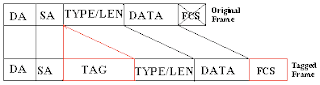
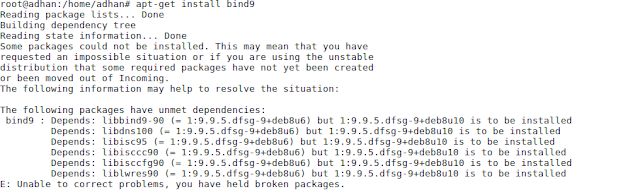

Comments